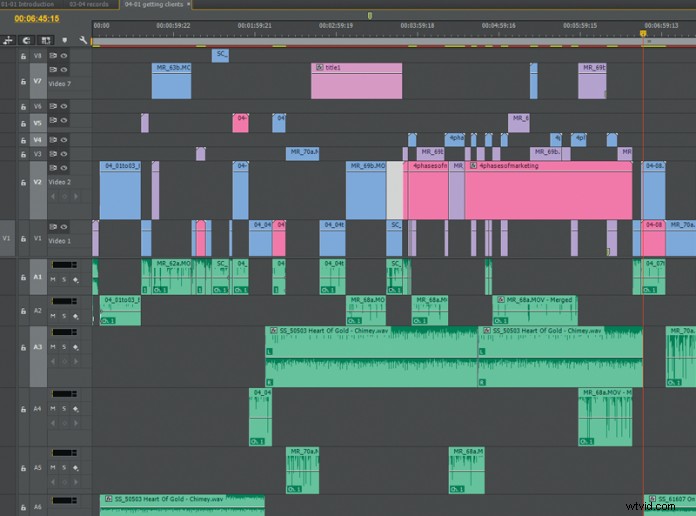
De tijdlijn van elk videobewerkingsprogramma is de basis van een bewerking. Het is de plek waar de video-editor zijn handen in graaft en vies wordt. Vaker wel dan niet, zal het een struikgewas van onkruid zijn. Een georganiseerde tijdlijn helpt de video-editor om efficiënt door een project te werken. Het geeft ze meer tijd om creatieve beslissingen te nemen, meerdere bezuinigingen uit te proberen en productieproblemen op te lossen die alleen kunnen worden opgelost door een ervaren redacteur met tijd over. De probleemgebieden van een bewerking die moeten worden opgelost, zijn veel gemakkelijker te zien en door te werken met een georganiseerde tijdlijn.
Wanneer de video-editor op ooghoogte met hun media in de tijdlijn wordt begraven, is de kans kleiner dat ze hun hoofd uit het kreupelhout kunnen trekken en het grote geheel van de organisatie van een productie kunnen zien. Daarom begint de organisatie buiten de tijdlijn, dus wanneer de video-editor wordt bewerkt, is de inhoud klaar om op een rij te staan en leuk te spelen.
What's in a name?
Een van de grootste gunsten die een video-editor voor zichzelf kan doen, is het bedenken van een standaard naamgevingsconventie die ze consequent toepassen op alle bestanden in al hun projecten. Een naamgevingsconventie is gewoon een standaard taxonomie voor de structuur van een naam die aan bestanden wordt gegeven. Het moet gemakkelijk te begrijpen zijn en de video-editor in staat stellen om het bestand onmiddellijk te identificeren bij het zien van alleen de naam. Dit bespaart op de lange termijn uren, u hoeft niet meer door clips te schrobben om erachter te komen wat ze zijn. Als het gaat om het bewerken in de tijdlijn, kan een video-editor een verdwaalde clip identificeren zonder de afspeelkop te hoeven verplaatsen, ze kunnen naar de naam van de clip kijken en weten wat het is.
Rupsen leggen
Net zoals een consistente naamgevingsconventie voor alle projecten de video-editor helpt, is een consistente tijdlijnstructuur gunstig voor de video-editor. Een video-editor kan gewoonten in hun bewerkingsworkflow inbouwen. Deze gewoonten zullen in de loop van de tijd helpen om mechanische redundanties van een bewerking op te lossen en de video-editor in staat te stellen zich te concentreren op de delen van een project die hun aandacht nodig hebben.
Een goede plek om te beginnen met het opzetten van een tijdlijnstructuur is door tracks toe te wijzen en in lagen te stapelen op basis van de inhoud die ze zullen bevatten. Dit kan lastig zijn met videolagen en soms zal de video-editor moeten breken met de standaard om dingen te laten werken, maar het helpt wel bij het opzetten van een bewerking. Een manier om hiermee te beginnen is door te bepalen voor welk soort productie de videobewerking is bedoeld en door inzicht te krijgen in de verschillende soorten beeldmateriaal en inhoud die in de tijdlijn zullen worden gebruikt. De video-editor kan de beslissing nemen dat alleen bepaalde soorten media in bepaalde videotracks worden opgenomen. Als de video-editor bijvoorbeeld een interview-gericht stuk samenstelt, kunnen ze besluiten dat videotrack 1 en videotrack 2 zullen zijn voor twee shots van de geïnterviewde en de interviewer. Vervolgens zouden ze videotrack 3 toewijzen aan close-upfoto's van de geïnterviewde. Videotracks 4, 5 en 6 zouden worden gebruikt voor B-roll-clips, terwijl videotracks 7, 8 en 9 zouden zijn voor grafische afbeeldingen en overlay-effecten. Deze techniek kan worden aangepast aan de omvang en reikwijdte van het project. Het houdt niet altijd stand, maar het is een goede plek om te beginnen bij het maken van een ruwe snede.
Een georganiseerde tijdlijn helpt de video-editor om efficiënt door een project te werken.
Dezelfde techniek kan worden toegepast op audio en vaak is het een veel efficiëntere techniek voor audiowerk. Verschillende audiotracks kunnen aan verschillende stemmen binnen een stuk worden toegewezen, ongeacht de bedoeling van de video. Evenzo kunnen verschillende tracks worden toegewezen voor geluidseffecten en muziektracks. Dit maakt het bijzonder efficiënt voor een video-editor die auditie doet voor verschillende muziekbedden, ze kunnen individuele tracks dempen en solo's maken, wetende dat ze alleen horen wat de bedoeling is.
Een van de grootste wijdverbreide vooruitgang in videobewerkingssoftware is ook een van de eenvoudigste, kleurcodering. Met de meeste videobewerkingsprogramma's kan de video-editor tracks en zelfs afzonderlijke clips kleuren. Net als bij naamgevingsconventies, zal een consistent gebruik van kleurcodering de video-editor helpen om verschillende clips en tracks in hun tijdlijn visueel te identificeren. Kleurcodering is vooral handig in die situaties waarin de video-editor sporen heeft vastgesteld voor bepaalde soorten media en opnamen, maar een clip buiten de context moet plaatsen binnen die structuur om een bepaald effect te creëren. Kleurcodering is ook handig bij het identificeren van geneste subcomposities binnen een bewerking.
Graaf diep met subcomps
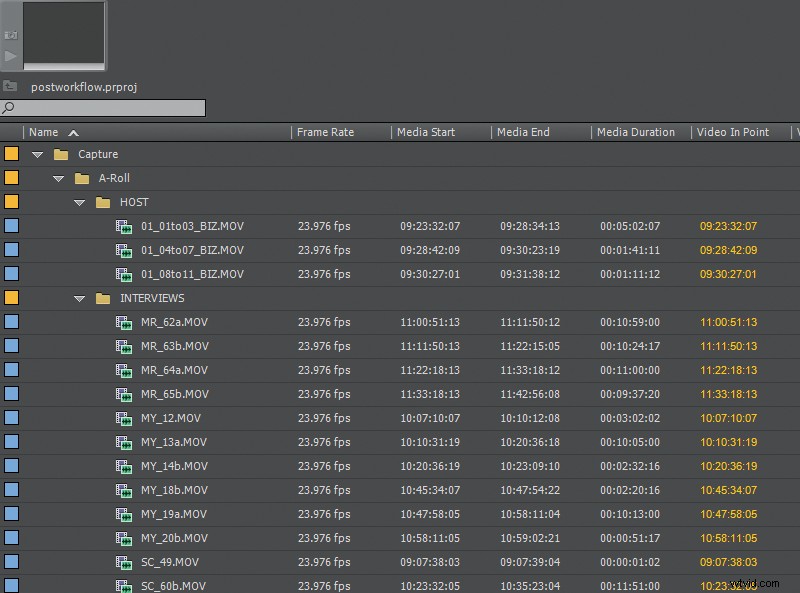 Subcomps (of subcomposities) zijn composities die als een enkele clip in de tijdlijn van een andere compositie worden geplaatst. Ze worden ook wel geneste composities genoemd, het helpt om ze te zien als geneste poppen, de ene compositie opent zich om een andere te onthullen. Op het eerste gezicht lijken ze ingewikkeld en verwarrend, maar als ze op de juiste manier en met goede bedoelingen worden gebruikt, worden subcomp's een uitstekend organisatorisch hulpmiddel. Een tijdlijn voor videobewerking is meestal gevuld met een groot aantal clips. Vaker wel dan niet, gaan groepen van deze clips goed samen en blijven ze tijdens de montage bij elkaar. Het is de positionering en interactie van deze verschillende groepen die uiteindelijk worden geschud. Wanneer grote groepen individuele clips worden geselecteerd en verplaatst, is de kans groot dat stukken verloren gaan of niet synchroon binnen de tijdlijn worden geplaatst. Een video-editor kan deze grote groepen omzetten in individuele subcomps, waarin ze verschijnen en functioneren als een enkele clip in de tijdlijn, waardoor de zaken veel overzichtelijker blijven. De subcomp blijft zeer functioneel omdat de video-editor deze nog steeds kan openen en de afzonderlijke clips in de subcomp kan bewerken om aan hun behoeften te voldoen.
Subcomps (of subcomposities) zijn composities die als een enkele clip in de tijdlijn van een andere compositie worden geplaatst. Ze worden ook wel geneste composities genoemd, het helpt om ze te zien als geneste poppen, de ene compositie opent zich om een andere te onthullen. Op het eerste gezicht lijken ze ingewikkeld en verwarrend, maar als ze op de juiste manier en met goede bedoelingen worden gebruikt, worden subcomp's een uitstekend organisatorisch hulpmiddel. Een tijdlijn voor videobewerking is meestal gevuld met een groot aantal clips. Vaker wel dan niet, gaan groepen van deze clips goed samen en blijven ze tijdens de montage bij elkaar. Het is de positionering en interactie van deze verschillende groepen die uiteindelijk worden geschud. Wanneer grote groepen individuele clips worden geselecteerd en verplaatst, is de kans groot dat stukken verloren gaan of niet synchroon binnen de tijdlijn worden geplaatst. Een video-editor kan deze grote groepen omzetten in individuele subcomps, waarin ze verschijnen en functioneren als een enkele clip in de tijdlijn, waardoor de zaken veel overzichtelijker blijven. De subcomp blijft zeer functioneel omdat de video-editor deze nog steeds kan openen en de afzonderlijke clips in de subcomp kan bewerken om aan hun behoeften te voldoen.
Markeer het
Markeringen zijn een heel eenvoudig hulpmiddel dat kan worden toegepast op de tijdlijn en op afzonderlijke clips. Tijdlijnmarkeringen zijn een geweldige manier om verschillende delen van een bewerking aan te duiden. Een van de meest frustrerende ongelukken voor een editor is wanneer verschillende gesynchroniseerde clips die op een andere zijn gestapeld, per ongeluk worden verplaatst. Door een laagmarkering op elke clip te plaatsen, om aan te geven waar ze zijn uitgelijnd met overlappende clips en met de tijdlijn, kan de editor de clips visueel uitlijnen wanneer ze per ongeluk worden herschikt. Markeringen bieden ook een gemakkelijke manier om herinneringen en notities aan frames binnen de tijdlijn toe te voegen.
Videobewerking kan vies worden. Er komt veel kijken bij elke productie en hoe dieper een video-editor in hun tijdlijn komt, hoe dieper ze in de puinhoop terechtkomen. 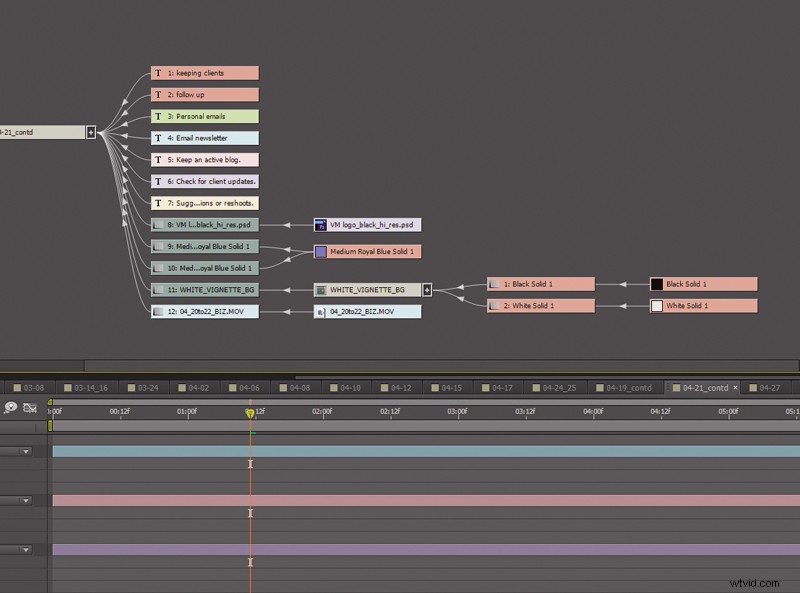 Organisatie is niet het resultaat van een handleiding voor snelle oplossingen, het is een gewoonte die is ontstaan uit opzettelijke en consistente methoden. Bovenal is organisatie een hulpmiddel, een hulpmiddel dat de video-editor helpt om de chaos van het creatieve proces efficiënt te beheren. Er is een prachtige volgorde die zelfs de meest rommelige situaties ten grondslag ligt, en eerlijk gezegd, er is veel hard werk en geduld nodig om iets moois te laten groeien.
Organisatie is niet het resultaat van een handleiding voor snelle oplossingen, het is een gewoonte die is ontstaan uit opzettelijke en consistente methoden. Bovenal is organisatie een hulpmiddel, een hulpmiddel dat de video-editor helpt om de chaos van het creatieve proces efficiënt te beheren. Er is een prachtige volgorde die zelfs de meest rommelige situaties ten grondslag ligt, en eerlijk gezegd, er is veel hard werk en geduld nodig om iets moois te laten groeien.
SIDEBAR
Enkele van de beste organisatorische hulpmiddelen in videobewerkingsprogramma's liggen buiten de tijdlijn. De UI (gebruikersinterface) is een uitzonderlijk goed ontworpen organisatorisch hulpmiddel. Ontwikkelaars gaan tot het uiterste om ervoor te zorgen dat hun UI-ontwerpen praktisch en efficiënt zijn voor hun gebruikers. 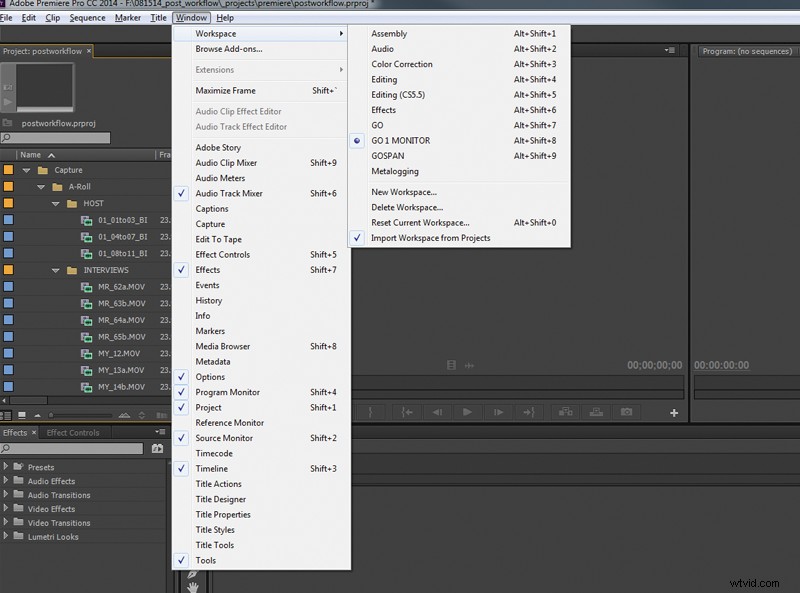 Ze begrijpen ook dat een gebruikersinterface geen "one size fits all"-oplossing is, daarom zijn de meeste videobewerkingsprogramma's hebben een aanpasbare gebruikersinterface. Met de aanpasbare gebruikersinterface kan de gebruiker het uiterlijk van de software manipuleren om hun workflow zo goed mogelijk te ondersteunen. Hier zijn vijf snelle tips voor het beste gebruik van een aanpasbare gebruikersinterface voor videobewerking.
Ze begrijpen ook dat een gebruikersinterface geen "one size fits all"-oplossing is, daarom zijn de meeste videobewerkingsprogramma's hebben een aanpasbare gebruikersinterface. Met de aanpasbare gebruikersinterface kan de gebruiker het uiterlijk van de software manipuleren om hun workflow zo goed mogelijk te ondersteunen. Hier zijn vijf snelle tips voor het beste gebruik van een aanpasbare gebruikersinterface voor videobewerking.
Neem geen genoegen met slechts één set-up
Creëer en bewaar meerdere UI-instellingen voor verschillende taken. Op die manier zijn de gereedschappen die nodig zijn voor een bepaalde postproductietaak onmiddellijk bij de hand wanneer ze nodig zijn, en veilig opgeborgen wanneer ze niet worden gebruikt.
De tijdlijn uitbreiden
Het meeste bewerkingswerk wordt gedaan in de tijdlijn. De standaardinstelling voor de meeste videobewerkingsprogramma's probeert een evenwichtig deel van de schermruimte te verdelen over meerdere bewerkingspanelen. Win kostbare grond terug door de grootte van vensters en ruiten die niet veel worden gebruikt te verkleinen en de teruggewonnen ruimte in beslag te nemen met een uitgebreide tijdlijn.
Neem een snelkoppeling
Er zijn sneltoetsen in het leven, ze zitten op het toetsenbord. Gebruik sneltoetsen om tracks in de tijdlijn uit te vouwen, samen te vouwen, te verbergen en weer te geven. Er is zelden een reden om elke golfvorm of keyframe in één keer te zien.
Houd het zoeklampje aan
Bij de meeste videobewerkingsprogramma's kan de gebruiker de zoekbalk in- en uitschakelen. Houd het aan. Een zoekopdracht wordt zeer efficiënt wanneer deze wordt gecombineerd met een standaard naamgevingsconventie.
Zet de ruis uit
Sommige videobewerkingstoepassingen laten de gebruiker de transportbesturingselementen van de tijdlijn weergeven of verbergen. Creëer meer schermruimte door de transportknoppen op het scherm uit te schakelen en sneltoetsen te gebruiken.
Chris "Ace" Gates is een viervoudig Emmy Award-winnende schrijver en videoproducent.
